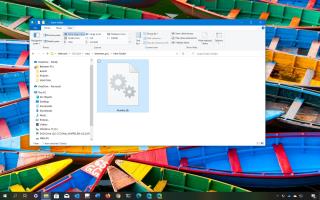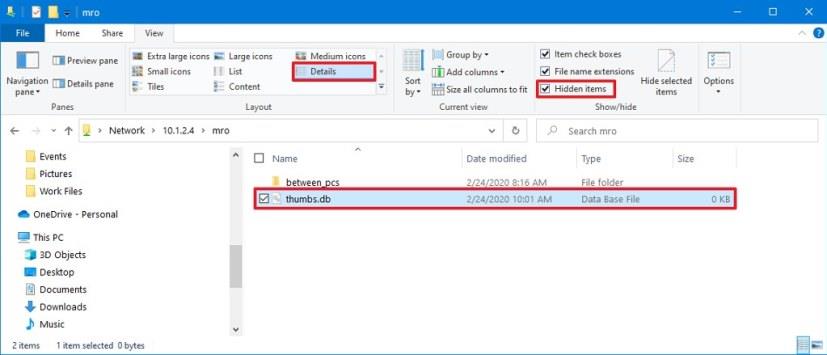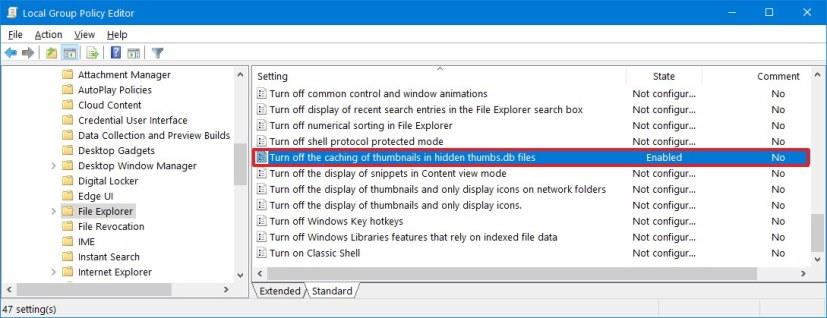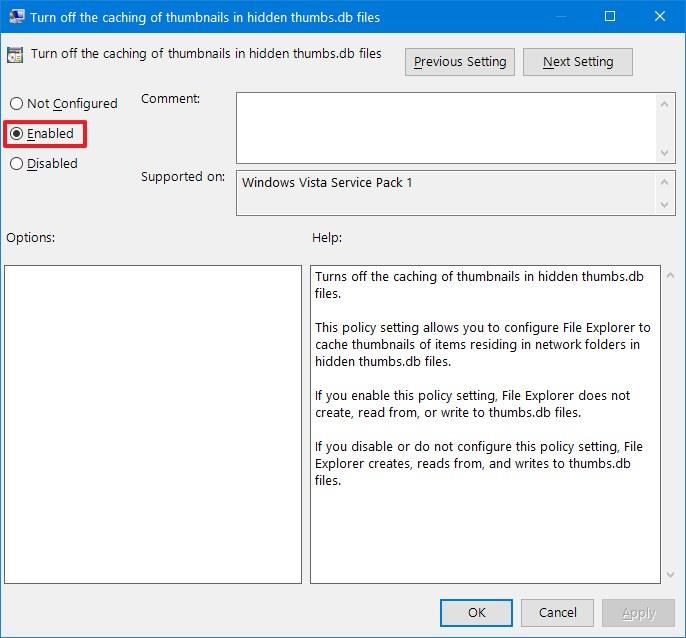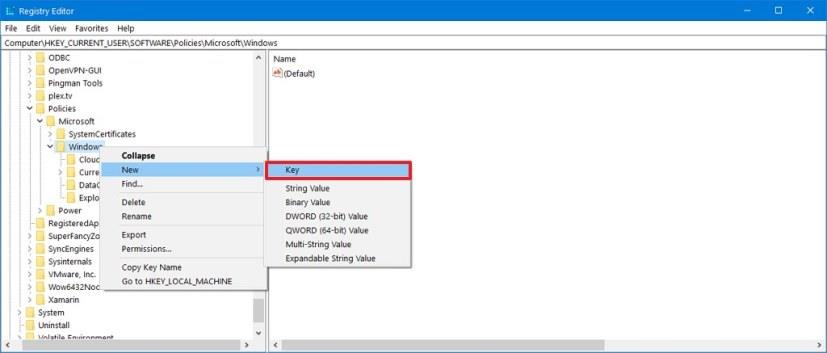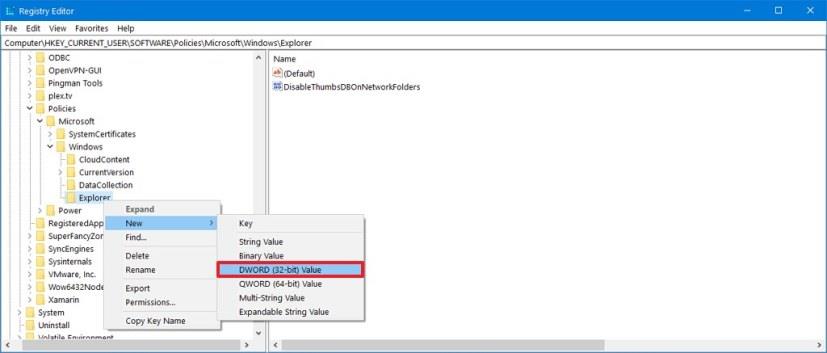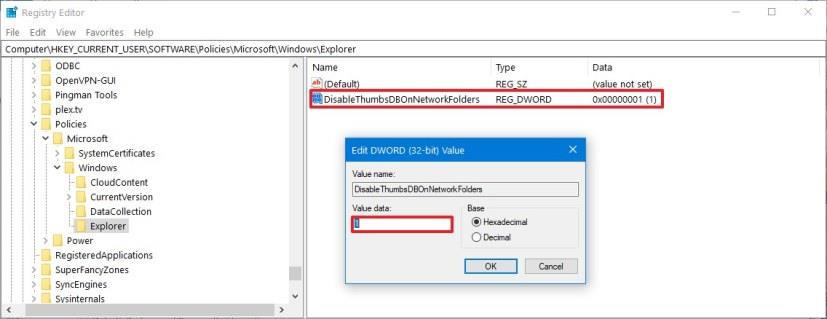En Windows 10, thumbs.db son archivos ocultos creados al usar vistas previas en miniatura para carpetas en el Explorador de archivos.
Aunque estos archivos son inofensivos, a veces pueden causar problemas. Por ejemplo, si movió contenido de un dispositivo con Windows 10 a una red compartida y luego desea eliminar una carpeta, puede terminar con el mensaje "La acción no se puede completar porque el archivo está abierto en el Explorador de Windows". refiriéndose al archivo "thumbs.db" que le impedirá eliminar la carpeta.
En esta guía , aprenderá los pasos para eliminar archivos thumbs.db para eliminar carpetas de red usando el Explorador de archivos en Windows 10 .
Elimine la carpeta de red con thumbs.db usando el Explorador de archivos
Para eliminar carpetas con los pulgares. db archivo, siga estos pasos:
-
Abra el Explorador de archivos en Windows 10.
-
Navegue a la carpeta que desea eliminar.
-
Haga clic en la pestaña Ver .
-
Marque la opción Elementos ocultos .
-
En la sección "Diseño", seleccione la opción de vista Detalles .
-
Seleccione el archivo thumbs.db .
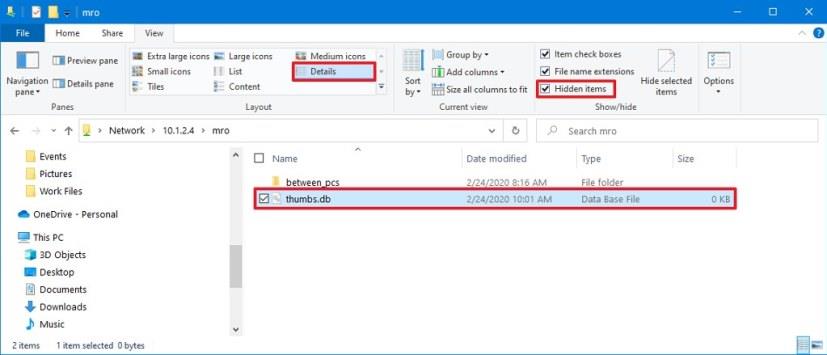
Elimine thumbs.db usando la vista Detalles en el Explorador de archivos
-
Haga clic en el botón Eliminar de la pestaña "Ver".
-
Haga clic en el botón Sí .
Una vez que complete los pasos, el archivo thumbs.db debería eliminarse sin problemas. Sin embargo, si los pasos no funcionan, puede cambiar a otra vista y elegir las vistas de Detalles nuevamente.
Elimine la carpeta de red con thumbs.db deshabilitando el cobro de vista previa
Si thumbs.db se niega a eliminarse. Puede intentar deshabilitar la función de vistas previas en miniatura en Windows 10.
Deshabilite thumbs.db con la política de grupo
Para deshabilitar el almacenamiento en caché de thumbs.db para carpetas de red, siga estos pasos:
-
Abre Inicio .
-
Busque gpedit y haga clic en el resultado superior para abrir el Editor de directivas de grupo.
-
Haga clic en Configuración de usuario en el panel izquierdo.
-
Navega por la siguiente ruta:
Plantillas administrativas > Componentes de Windows > Explorador de archivos.
-
Haga doble clic en la directiva Desactivar el almacenamiento en caché de miniaturas en archivos thumbs.db ocultos .
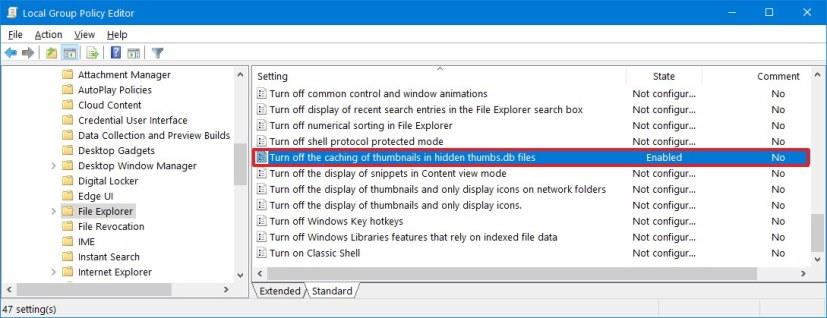
Configuración de la directiva de grupo del Explorador de archivos
-
Seleccione la opción Habilitado para deshabilitar la función.
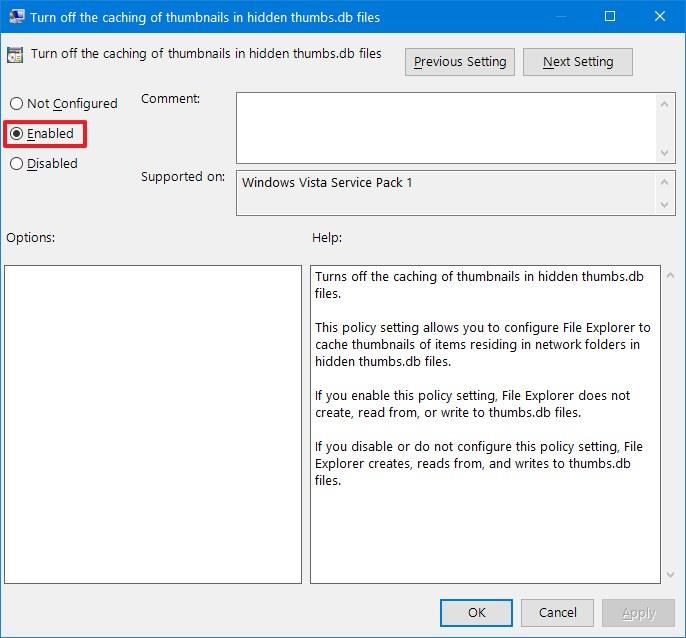
Deshabilite la política de almacenamiento en caché de miniaturas para eliminar archivos thumbs.db
-
Haga clic en el botón Aplicar .
-
Haga clic en el botón Aceptar .
-
Reinicia tu computadora.
Después de completar los pasos, ahora debería poder eliminar carpetas de red con archivos thumbs.db.
Deshabilite thumbs.db con el Registro
Para eliminar recursos compartidos de red con thumbs.db con el Registro, siga estos pasos:
-
Abre Inicio .
-
Busque regedit , haga clic con el botón derecho en el resultado superior y seleccione la opción Ejecutar como administrador .
-
Navega por la siguiente ruta:
HKEY_CURRENT_USER\Software\Policies\Microsoft\Windows
-
Haga clic derecho en la carpeta de Windows , seleccione el submenú Nuevo y haga clic en Clave .
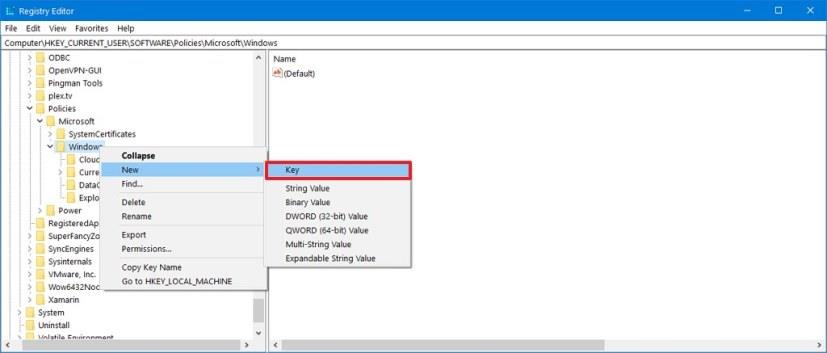
Crear clave de registro del explorador
-
Asigne un nombre a la clave Explorer y presione Entrar .
-
Haga clic con el botón derecho en la clave recién creada, seleccione el submenú Nuevo y haga clic en la opción Valor DWORD (32 bits) .
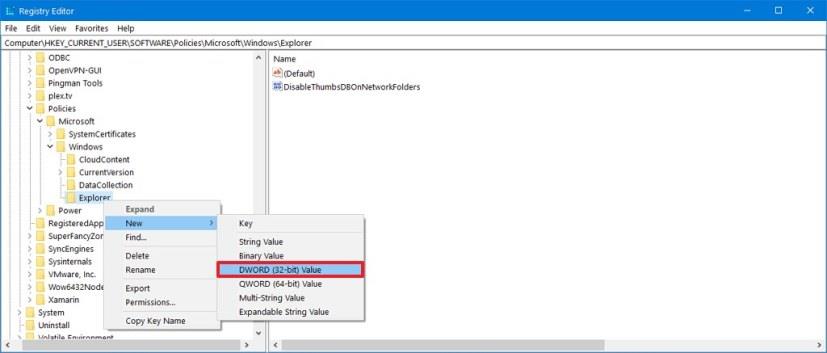
El registro crea DisableThumbsDBOnNetworkFolders DWORD
-
Nombre el DWORD DisableThumbsDBOnNetworkFolders y presione Entrar .
-
Haga doble clic en el DWORD recién creado y cambie su valor de 0 a 1 .
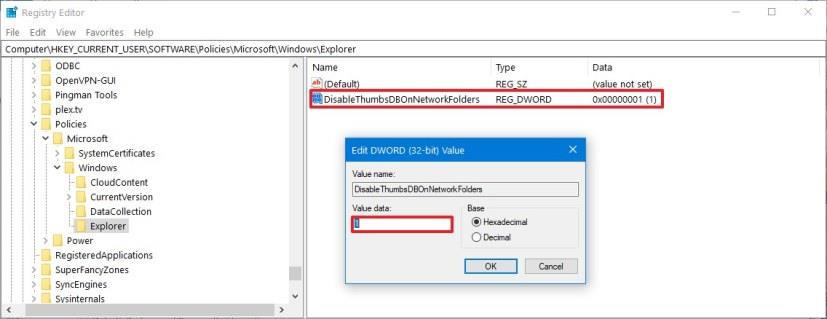
El registro deshabilita la política de almacenamiento en caché de miniaturas para eliminar archivos thumbs.db
-
Haga clic en el botón Aceptar .
-
Reinicia tu computadora.
Una vez que complete los pasos, se aplicará la nueva configuración y ahora debería poder eliminar los archivos thumbs.db sin el mensaje "La acción no se puede completar porque el archivo está abierto en el Explorador de Windows".